Google Lens is een van de beste nieuwe functies van de twee nieuwste Pixel-smartphones, en hoewel het tot nu toe exclusief is gebleven voor de Pixel-serie, kun je de functie ook onofficieel inschakelen op niet-Pixel-apparaten. Het is misschien een geweldig klein hulpmiddel voor het zoeken naar afbeeldingen in omgekeerde volgorde, maar als u 'Web- en app-activiteit' heeft ingeschakeld in uw Google-accountinstellingen, worden al uw zoekopdrachten geregistreerd en opgeslagen door de zoekgigant op zijn servers onder uw naam. Als die gedachte je een ongemakkelijk gevoel geeft, kun je als volgt je Google Lens-activiteit uit je Google-account verwijderen:
Hoe Google Lens-zoekgeschiedenis te verwijderen
- Log eerst in op uw Google-account op een pc en ga naar deze link naar controleer je Google Lens-activiteit.
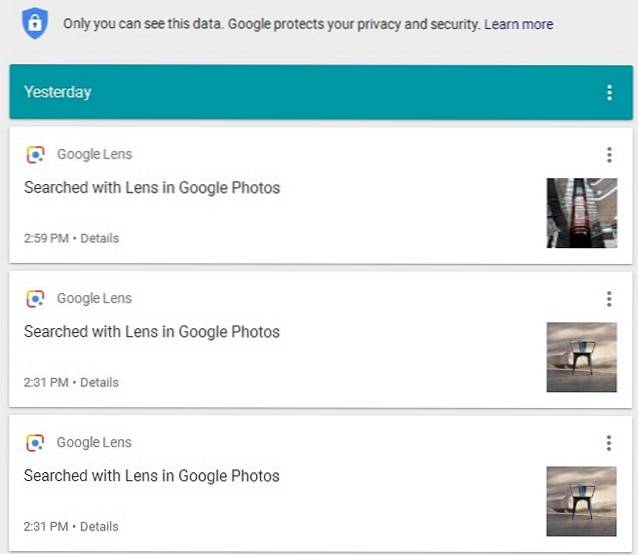
- Nu klik op de menuknop (drie puntjes) op de kaart die u wilt verwijderen, en tik op 'Verwijderen'. Dat is het! Je hebt met succes een Google Lens-zoekitem verwijderd dat je niet op je tijdlijn wilt hebben.
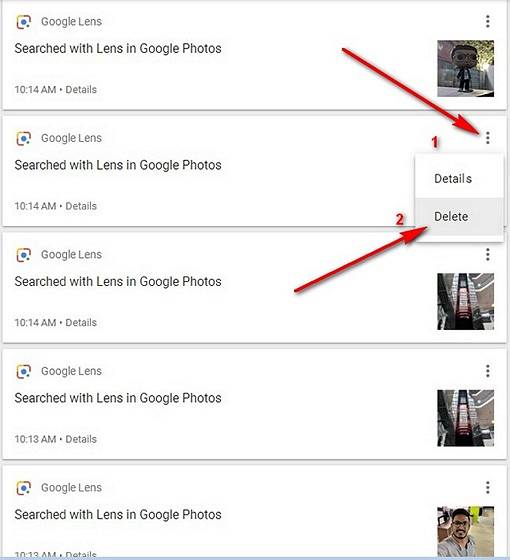
- Hoewel de hierboven beschreven methode afzonderlijke zoekopdrachten verwijdert, zou het zowel bewerkelijk als tijdrovend zijn om uw volledige zoekgeschiedenis op deze manier te verwijderen. Daarvoor moet je klik op de optie 'Item View' linksboven in uw scherm.
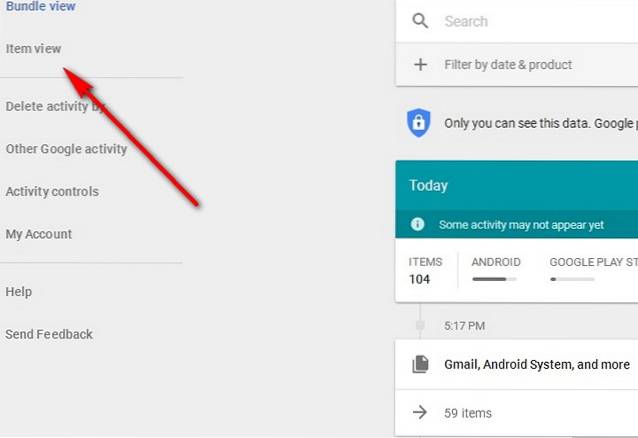
- Als je er eenmaal bent, klik op "Activiteit verwijderen door" zoals weergegeven in de afbeelding hieronder.
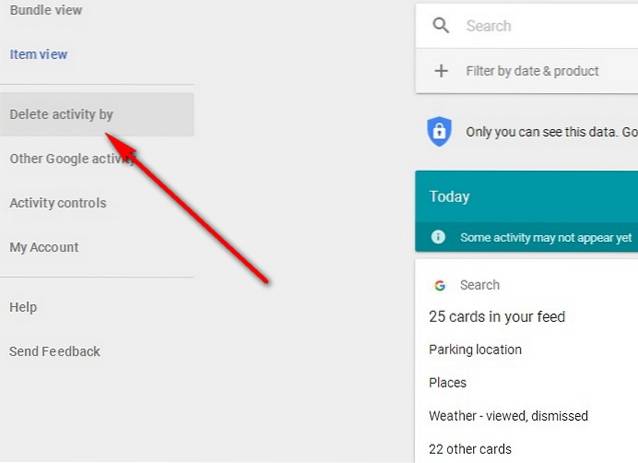
- Op het volgende scherm, kies de data en het product (in dit geval Google Lens) wiens zoekgeschiedenis u wilt verwijderen, en klik op de knop 'Verwijderen'.
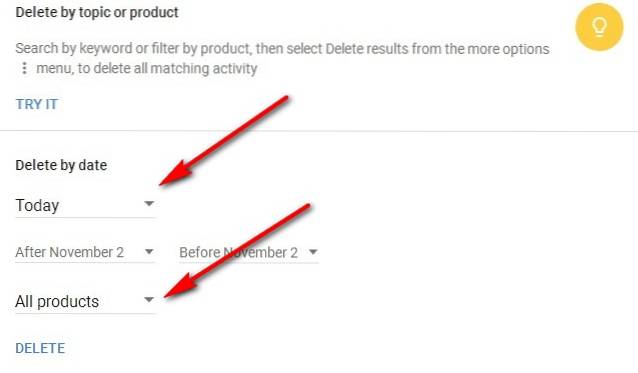
- Klik op het veelvoud bevestigingspop-ups die u in dit stadium krijgt, en als u daarmee klaar bent, krijgt u een bericht dat uw Google Lens-activiteit is verwijderd voor de gekozen periode.
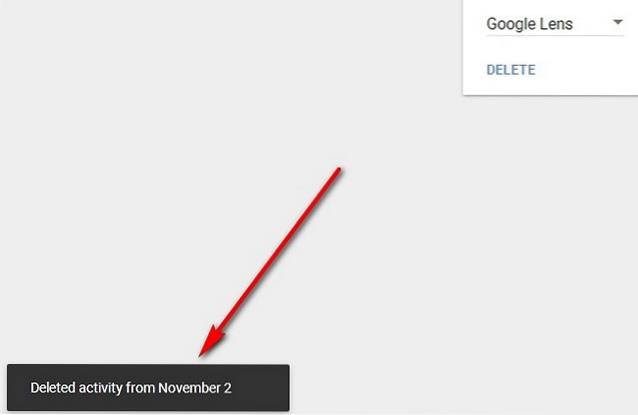
Dat is het! Het is echt zo eenvoudig om uw Google Lens-activiteit te verwijderen. Als u uw volledige Google-geschiedenis wilt verwijderen, kunt u dat ook doen door in de laatste fase de juiste opties te kiezen in de vervolgkeuzemenu's.
ZIE OOK: Top 5 Google Lens-alternatieven die u nu kunt gebruiken
Verwijder Google Lens-activiteitenlogboeken om de privacy te behouden
Google Lens is een geweldige functie om op uw smartphone te hebben, maar als u niet tevreden bent met het feit dat Google uw volledige zoekgeschiedenis voor omgekeerde afbeeldingen opslaat, kunt u die altijd verwijderen door de eenvoudige stappen hierboven te volgen. U kunt ook al uw Google-spraakgestuurde zoekactiviteiten verwijderen door deze gedetailleerde gids te volgen, maar onthoud dat het verwijderen van uw zoekgeschiedenis dit niet doet werkelijk verwijder de zoekopdrachten van de servers van Google; alleen de persoonlijk identificeerbare metagegevens worden verwijderd, waardoor uw account wordt losgekoppeld van die zoekopdrachten.
 Gadgetshowto
Gadgetshowto



